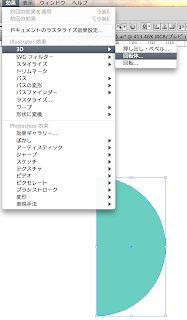英語版のチュートリアルを見ていると、日本語版とエフェクト名が違う時があって戸惑うときがあります、そこで
こちらを見ながら作業をするわけですが、これが結構大変。
なので、自分が見やすいようにこのブログで確認できるように転載。
【Audio オーディオ】●Backwards リバース
●Bass & Treble バス&トレブル
●Delay ディレイ
●Flange & Chorus フランジ&コーラス
●High-Low Pass ハイパス/ローパス
●Modulator モジュレータ
●Parametric EQ パラメトリック EQ
●Reverb リバーブ
●Stereo Mixer ステレオミキサー
●Tone トーン
【Blur & Sharpen ブラー&シャープ】●Bilateral Blur ブラー(バイラテラル)
●Box Blur ブラー(ボックス)
●Channel Blur ブラー(チャンネル)
●Compound Blur ブラー(合成)
●Directional Blur ブラー(方向)
●Fast Blur ブラー(滑らか)
●Gaussian Blur ブラー(ガウス)
●Lens Blur ブラー(レンズ)
●Redial Blur ブラー(放射状)
●Reduce Interlace Flicker インターレースのちらつき削減
●Sharpen シャープ
●Smart Blur ブラー(詳細)
●Unsharp Mask アンシャープマスク
【Channel チャンネル】●Alpha Levels アルファレベル
●Arithmetic アリスマチック
●Blend ブレンド
●Calculations 計算
●Channel Combiner チャンネルコンバイナー
●Compound Arithmetic 合成アリスマチック
●Invert 反転
●Minimax 最大/最小
●Remove Color Matting カラーマット削除
●Set Channels チャンネル設定
●Set Matte マット設定
●Shift Channels チャンネルシフト
●Solid Composite 単色合成
【Color Correction 色調補正】●Auto Color and Auto Contrast 自動カラー補正と自動コントラスト
●Auto Levels 自動レベル補正
●Brightness & Contrast 輝度&コントラスト
●Broadcast Colors ブロードキャストカラー
●Change Color 色を変更
●Change To Color 他のカラーへ変更
●Channel Mixer チャンネルミキサー
●Color Balance カラーバランス
●Color Balance (HLS) カラーバランス(HLS)
●Color Link カラーリンク
●Color Stabilizer カラースタビライザ
●Colorama コロラマ
●Curves トーンカーブ
●Equalize 平均化(イコライズ)
●Exposure 露出
●Gamma/Pedestal/Gain ガンマ/ペデスタル/ゲイン
●Hue/Saturation 色相/彩度
●Leave Color 色抜き
●Levels レベル
●Levels (Individual Controls) レベル(個々の制御)
●Photo Filter レンズフィルタ
●PS Arbitrary Map PS 不定マップ
●Shadow/Highlight シャドウ・ハイライト
●Tint 色合い
●Tritone トライトーン
【Distort ディストーション】●Bezier Warp ベジェワープ
●Bulge バルジ
●Corner Pin コーナーピン
●Displacement Map ディスプレイスメントマップ
●Liquify ゆがみ
●Magnify ズーム
●Mesh Warp メッシュワープ
●Mirror ミラー
●Offset オフセット
●Optics Compensation レンズ補正
●Polar Coordinates 極座標
●Puppet パペット
●Reshape リシェープ
●Ripple 波紋
●Smear にじみ
●Spherize 球面
●Transform トランスフォーム
●Turbulent Displace タービュレントディスプレイス
●Twirl 回転
●Warp ワープ
●Wave Warp 波形ワープ
【Generate 描画】●4-Color Gradient 4 色グラデーション
●Advanced Lightning 稲妻(高度)
●Audio Spectrum オーディオスペクトラム
●Audio Waveform オーディオウェーブフォーム
●Beam レーザー
●Cell Pattern セルパターン
●Checkerboard チェッカーボード
●Circle 円
●Ellipse 楕円
●Eyedropper Fill スポイト塗り
●Fill 塗り
●Fractal フラクタル
●Grid グリッド
●Lens Flare レンズフレア
●Paint Bucket 塗りつぶし
●Radio Waves 電波
●Ramp カラーカーブ
●Scribble 落書き
●Stroke 線
●Vegas ベガス
●Write-on ブラシアニメーション
【Keying キーイング】●Color Difference Key カラー差キー
●Color Key カラーキー
●Color Range 色範囲
●Difference Matte 異なるマット
●Extract 抽出
●Inner/Outer Key インナー/アウターキー
●Linear Color Key リニアカラーキー
●Luma Key ルミナンスキー
●Spill Suppressor スピルサプレッション
【Matte マット】●Matte Choker マットチョーク
●Simple Choker チョーク
【Noise & Grain ノイズ&グレイン】●Add Grain グレイン(追加)
●Dust & Scratches ダスト&スクラッチ
●Fractal Noise フラクタルノイズ
●Match Grain グレイン(マッチ)
●Median ミディアン
●Noise ノイズ
●Noise Alpha ノイズアルファ
●Noise HLS and Noise HLS Auto ノイズ HLS およびノイズ HLS オート
●Remove Grain グレイン(除去)
●Turbulent Noise タービュレントノイズ
【Paint ペイント】●Paint ペイント
●Vector Paint ベクトルペイント
【Perspective 遠近】●3D Glasses 3D メガネ
●Bevel Alpha ベベルアルファ
●Bevel Edges ベベルエッジ
●Drop Shadow ドロップシャドウ
●Radial Shadow 放射状シャドウ
【Simulation シュミレーション】●Card Dance カードダンス
●Caustics コースティック
●Foam 泡
●Particle Playground パーティクルプレイグラウンド
●Shatter シャター
●Wave World ウェーブワールド
【Stylize スタイライズ】●Brush Strokes ブラシストローク
●Cartoon カートゥーン
●Color Emboss カラーエンボス
●Emboss エンボス
●Find Edges 輪郭検出
●Glow グロー
●Mosaic モザイク
●Motion Tile モーションタイル
●Posterize ポスタリゼーション
●Roughen Edges ラフエッジ
●Scatter 拡散
●Strobe Light ストロボ
●Texturize テクスチャ
●Threshold しきい値
【Text テキスト】●Numbers番号
●Timecodeタイムコード
【Time 時間】●Echo エコー
●Posterize Time ポスタリゼーション時間
●Time Difference 時間差
●Time Displacement 時間置き換え
●Timewarp タイムワープ
【Transition トランジション】●Block Dissolve ブロックディゾルブ
●Card Wipe カードワイプ
●Gradient Wipe グラデーションワイプ
●Iris Wipe アイリスワイプ
●Linear Wipe リニアワイプ
●Radial Wipe 放射状ワイプ
●Venetian Blinds ブラインド
【Utility ユーティリティ】●Cineon Converter Cineon コンバータ
●Color Profile Converter カラープロファイルコンバータ
●Grow Bounds 範囲拡張
●HDR Compander HDR コンパンダ
●HDR Highlight Compression HDR ハイライト圧縮
【Obsolete 旧バージョン】●Basic 3D 基本 3D
●Basic Text 基本テキスト
●Lightning 稲妻
●Path Text パステキスト
●HDR Highlight Compression HDR ハイライト圧縮
関連動画:クリーパーを使ってエフェクト紹介